win10桌面图标有防火墙标志是怎么回事?
时间:2017-04-06 来源:互联网 浏览量:
在Win10系统中,有些图标上带着防火墙的标志,该怎么去掉呢?在本文中系统粉给大家分享下去掉图标防火墙标志的方法。
win10去防火墙图标的方法:
1、按【Win键+R】打开运行,输入gpedit.msc 点击确定打开组策略;
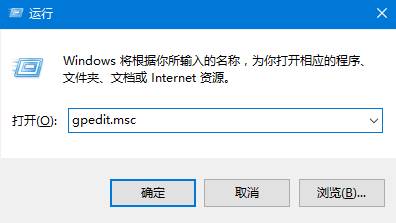
2、在左侧依次展开:计算机配置->windows设置->安全设置->本地策略->安全选项 ;
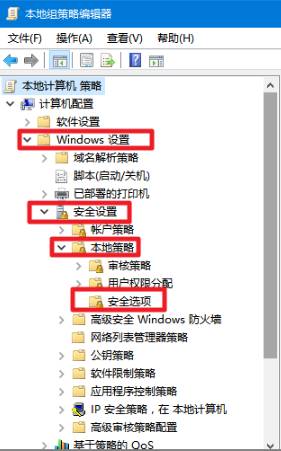
3、在右侧双击【用户账户控制:用于内置管理员本地账户的管理员批准模式】;
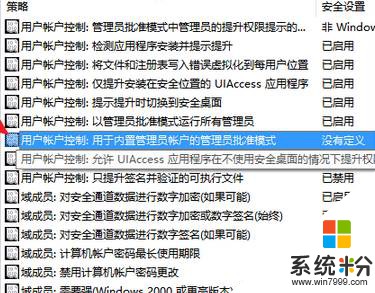
4、打开后,选中已禁用,点击【应用】-【确定】;
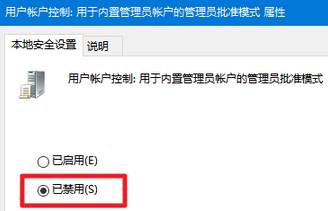
5、在开始菜单上单击右键,选择【控制面板】;
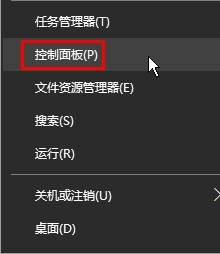
6、将查看方式修改为【大图标】,在下面点击【安全和维护】;
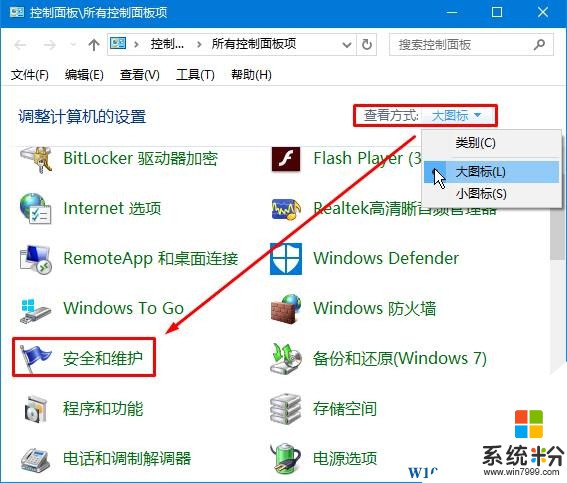
7、在左侧点击【更改用户账户控制设置】;
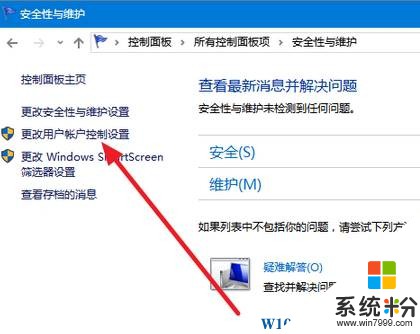
8、将左侧的滑块移动到最底部,点击【确定】即可。
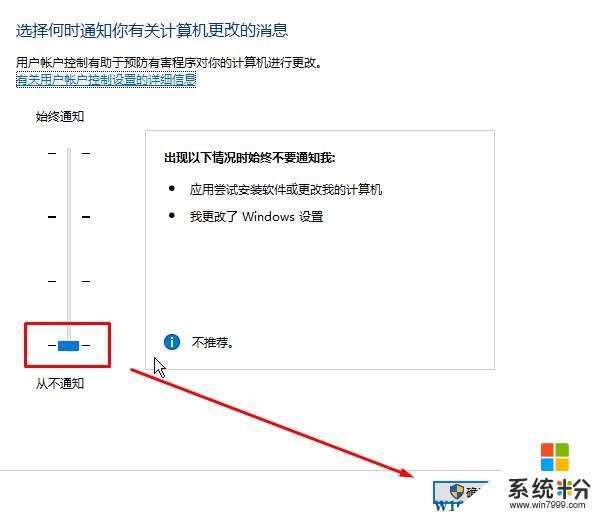
设置完成后重启一次计算机即可消除桌面图标防火墙的标志了。
win10去防火墙图标的方法:
1、按【Win键+R】打开运行,输入gpedit.msc 点击确定打开组策略;
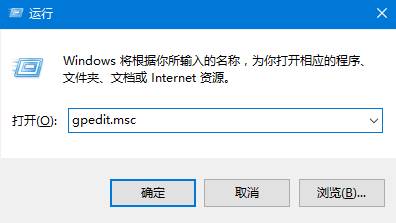
2、在左侧依次展开:计算机配置->windows设置->安全设置->本地策略->安全选项 ;
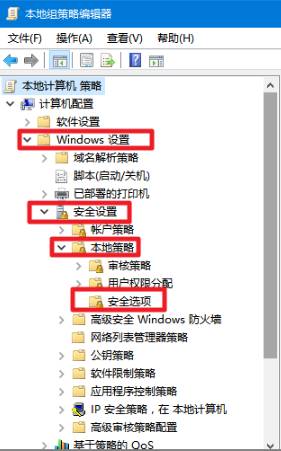
3、在右侧双击【用户账户控制:用于内置管理员本地账户的管理员批准模式】;
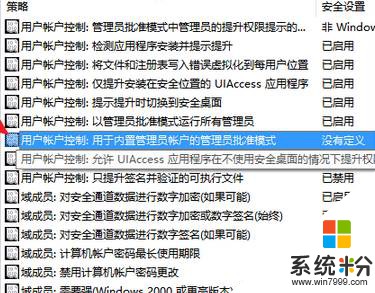
4、打开后,选中已禁用,点击【应用】-【确定】;
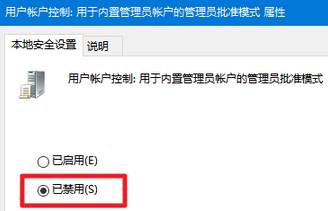
5、在开始菜单上单击右键,选择【控制面板】;
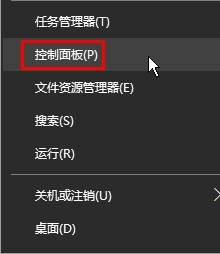
6、将查看方式修改为【大图标】,在下面点击【安全和维护】;
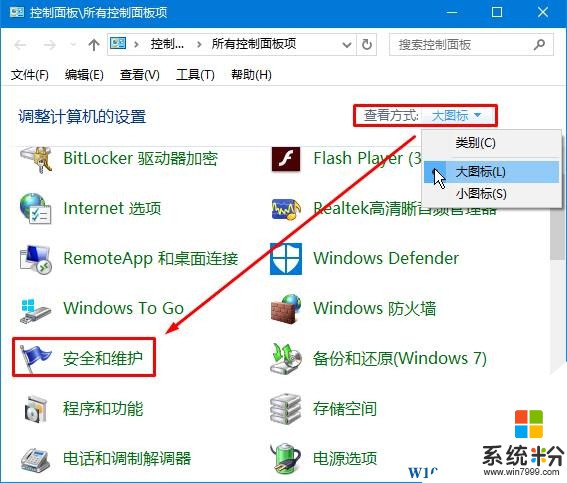
7、在左侧点击【更改用户账户控制设置】;
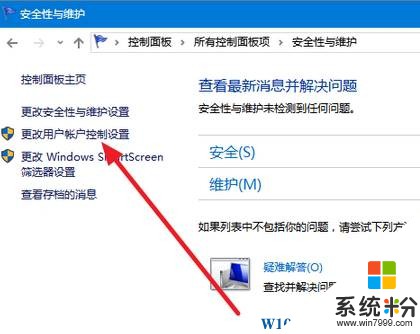
8、将左侧的滑块移动到最底部,点击【确定】即可。
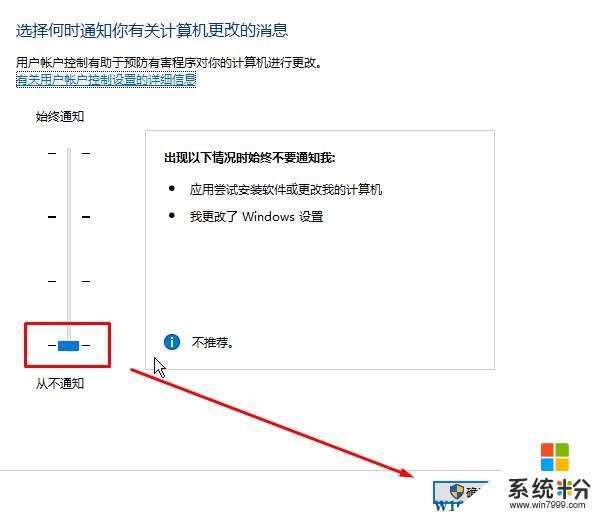
设置完成后重启一次计算机即可消除桌面图标防火墙的标志了。
我要分享:
相关教程
win10系统教程推荐
- 1 可以放在电脑桌面的备忘录 win10如何在桌面上放置备忘录
- 2 怎么卸载cad2014 CAD2014清理工具(win10系统)
- 3 电脑怎么设置网线连接网络 Win10笔记本电脑有线连接网络设置步骤
- 4电脑桌面无线网络图标不见了 win10 无线网络图标不见了怎么恢复
- 5怎么看到隐藏文件 Win10如何显示隐藏文件
- 6电脑桌面改到d盘,怎么改回c盘 Win10桌面路径修改后怎么恢复到C盘桌面
- 7windows过期不激活会怎么样 win10过期了还能更新吗
- 8windows10中文输入法用不了 Win10打字中文乱码怎么办
- 9windows怎么改壁纸 windows10如何更改桌面壁纸
- 10局域网共享电脑看不到 Win10 网络共享无法显示自己电脑的解决方法
win10系统热门教程
- 1 Win10系统打开命令提示符(管理员)另类方法
- 2 Win10系统音量合成器设置方法有哪些 win10电脑打开音量合成器的方法
- 3 Win10使用复制粘贴反应慢的解决方法
- 4Win10输入法怎么设置?Win10输入法常用设置技巧
- 5Win10创建系统镜像备份时D盘也被识别为系统怎么办?
- 6win10正式版开机有两个帐户怎么回事
- 7Win10如何禁止所有动态磁贴显示和消息提示?
- 8w10系统怎么安装java开发环境|w10安装java开发环境的方法
- 9电脑win10开机无法进入BIOS设置修复的方法有哪些? 电脑win10开机无法进入BIOS该如何设置修复?
- 10win10桌面背景怎么设置,win10桌面背景设置怎么打开
最新win10教程
- 1 可以放在电脑桌面的备忘录 win10如何在桌面上放置备忘录
- 2 电脑怎么设置私密文件夹 如何在Win10上给文件夹设置密码
- 3 怎么卸载cad2014 CAD2014清理工具(win10系统)
- 4电脑系统浏览器在哪里 Win10自带浏览器搜索方法
- 5台式电脑找不到开机键 win10开始按钮不见了怎么办
- 6电脑怎么设置网线连接网络 Win10笔记本电脑有线连接网络设置步骤
- 7电脑桌面无线网络图标不见了 win10 无线网络图标不见了怎么恢复
- 8电脑显示网络图标 win10怎么将网络连接图标添加到桌面
- 9怎么看到隐藏文件 Win10如何显示隐藏文件
- 10笔记本电脑插上优盘不显示怎么办 Win10 U盘连接电脑但不显示
